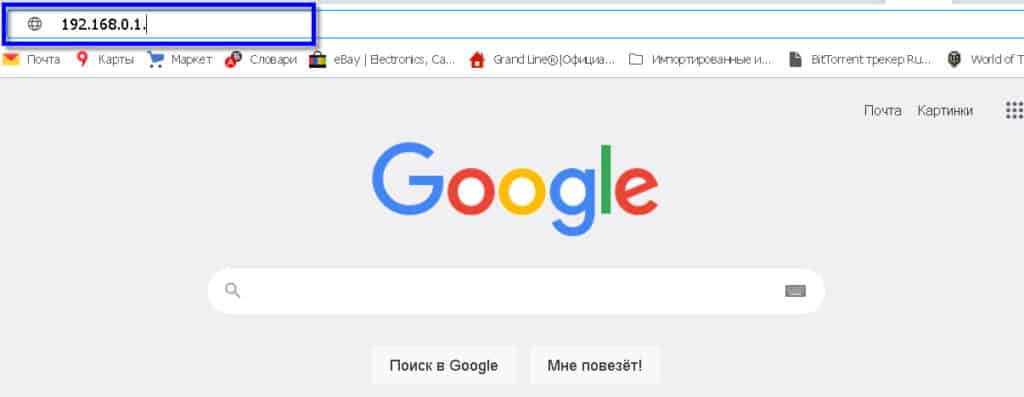Настройки роутера Xiaomi Mi Wi-Fi 4C
Wi-Fi роутеры Xiaomi впечатляют доступной ценой и качеством. Однако большинство пользователей бояться трудностей, которые могут возникнуть при настройке. Сяоми упростило этот процесс, создав приложение MiWiFi для быстрой и удобной настройки маршрутизатора со смартфона.
Модель маршрутизатора вышла на рынок относительно недавно. Соответственно международный вариант прошивки пока недоступен. Если решитесь выполнить первоначальную настройку, возникнут трудности с локализацией — все будет на китайском языке. Поэтому дальше обсудим: как настроить роутер 4c mi router, используя смартфон или компьютер.
Как подключить роутер к компьютеру
Перед тем, как настроить роутер xiaomi 4c, подключите оборудование к электросети. Центральный сетевой кабель подключаем в порт маршрутизатора — WAN/Ethernet.
Для удобного входа в панель администратора подходит ноутбук или стационарный компьютер. Подключиться к роутеру можно по кабелю или беспроводной сети. В первом случае берем патч-корд и подключаем один конец к сетевой карте ПК, а другой — в LAN порт маршрутизатора.
Во втором случае заходим в список доступных беспроводных сетей и находим свой роутер. Пока подключение проходит без аутентификации, однако в дальнейшем следует обязательно назначить пароль.
Правильная настройка роутера Xiaomi Mi Wi-Fi 4C
Через браузер прописываем адрес админ-панели — 192.168.31.1
Соглашаемся с политикой обслуживания, нажимая на большую синюю кнопку. Затем задаем имя и пароль от Wi-Fi сети; указываем пароль от входа в админ-панель. Дальше поговорим о том, как настроить роутер mi 4c при помощи приложения. Решим вопрос с локализацией и удаленным доступом, даже если устройство не подключено к оборудованию.
Немного о приложении
Как настроить роутер mi router 4c удаленно?
Рекомендуется воспользоваться приложением, предварительно скачав его из App Store или Google Play. Отсканируйте QR-код на упаковке для быстрого перехода к приложению.
Благодаря облачной технологии войти в панель администратора с приложения можно даже вне досягаемости беспроводной сети с помощью телефона. Словами проще, пользователь всегда сможет зайти в личный кабинет устройства и узнать текущее его состояние. Теперь можно управлять локальной сетью в любом месте.
Вход в настройки
Чтобы понять, как настроить роутер сяоми 4с, выполняем каждое действие поэтапно:
- Центральный сетевой кабель подключаем в WAN.
- Подключаем оборудование к электросети.
- Подключаемся по WI-FI к роутеру с телефона.
С последним пунктом открывается список доступных беспроводных сетей. Находим свой маршрутизатор и подключаемся. Запускаем приложение на смартфоне и переходим на стартовую страницу.
Откроется три пункта:
- войти в учетную запись;
- создать новую;
- настроить заново.
Выбираем последний пункт, который позволяет удаленно работать с оборудованием, не находясь поблизости с Wi-Fi роутером. Первичная привязка предусматривает подключение к самому маршрутизатору. Как-только роутер определится в приложении, нажимаем «Set Up» .
Предусмотрен функционал восстановления настроек (перенос данных из старого роутера). Однако в нашем случае происходит настройка нового маршрутизатора, поэтому выбираем «As New Router» . Завершающий шаг — выбор рабочего режима: в роли Wi-Fi усилителя или в качестве основного роутера. Отмечаем пункт «Primary Base Station» .
Подключение к сети
После выбора рабочего режима Xiaomi Router 4С, необходимо определиться с типом соединения. Большинство глобальных интернет-компаний обслуживают клиентов на динамическом типе соединения. В таком режиме от клиента не требуется никаких действий по настройке. Однако для PPPoE, L2TP, PPTP, Static IP определенно задаются параметры. Для этого откроется дополнительное окно с полями, куда вносятся данные из договора. Разумеется, такую информацию предоставляет интернет-провайдер.
Настройка WI-FI
В данном пункте необходимо указать имя и пароль сети. В модели Xiaomi Router 4С доступно два вида сети — 2.4 ГГц и 5 ГГц. Однако им присваивается одно имя. Особого внимания заслуживает пункт « Set as router admin password as well » . Отмечая его, пользователь присваивает один и тот же пароль для входа в админ панель и подключения к Wi-Fi. С одной стороны это облегчает процесс запоминания данных. Но с точки зрения безопасности рекомендуется придумать два совершенно разных сложных пароля. В итоге нажимаем «Finish» .
После перезагрузки роутера выполняется автоматическое подключение. Далее приложение потребует пройти повторную авторизацию в Mi Cloud.
Необязательно выбирать регион, для которого оборудование было изготовлено ( по умолчанию всегда стоит «Mainland China» ). В противном случае в следующий раз войти в кабинет администратора не выйдет. Большинство пользователей из русскоговорящего сегмента выбирают Тайвань.
Если этап регистрации еще не пройден, рекомендуется к нему приступить — нажмите на кнопку в правом верхнем углу. Данная процедура открывает перед пользователем удаленный доступ. В целом, процесс регистрации стандартный. В итоге после авторизации появится окно с названием клиентского роутера. Последний шаг — нажатие кнопки «Pair Router» . После этого вводим пароль от входа админ-панель.
Перевод языка интерфейса
Отсутствие расширенной версии локализации считается единственным минусом роутеров от китайского бренда. По умолчанию админ-панель на китайском языке. Даже нет возможности перейти на английский. Существуют независимые прошивки, позволяющие сменить язык интерфейса на русский. Однако их установка не для новичков.
Чтобы добавить английский язык меню, в настройках оборудования изменяется регион и обновляется прошивка. В данном случае выбираем Европу. Процедура изменения языка интерфейса с китайского на русский сложная. Куда практичней воспользоваться фирменным приложением Mi Router.
Если речь идет о настройке с персонального компьютера, воспользуйтесь небольшой хитростью. Прежде всего проверьте: маршрутизатор подключен к интернету. Откройте Google Chrome и перейдите в магазин браузера. В поиске пропишите название плагина «RumiWiFi» . После установки обратите внимание на правый верхний угол браузера — появится значок, нажатие которого активирует функцию перевода.
Настройка пароля и безопасности
Процедура настройки пароля от беспроводной сети упоминалась выше по тексту. Однако если интерфейс уже на английском, переходим в «Settings» — «Wi-Fi settings» . В этом меню вносятся коррективы в название и функции беспроводной сети.
Настройка PPTP
Имея английский перевод интерфейса, переходим в меню «Advanced», затем жмем на значок «VPN» и кнопку «Add service». В окне «Protocol» выбираем «PPTP». Указываем имя и IP сервера; логин и пароль. Получить такие данные можно в техническом отделе интернет-компании. Поэтому рекомендуется сохранять договор, подписанный с обслуживающей организацией.
Настройка L2TP
Не выходим из предыдущего пункта меню, только выбираем в окне протокола новый тип соединения. Указываются аналогичные данные, предоставляемые интернет-компанией.
Настройка PPPOE
Данный тип соединения находится в отдельной категории меню настроек. Переходим в «Settings», нажимаем на значок «Network settings». Снизу необходимо выбрать опцию «PPPOE» . В новом окне понадобится указать имя и пароль. Уточняем информацию в техническом отделе провайдера. После ввода данных не забываем сохраниться.
Обновление прошивки
Если вы не выходили из меню настроек, нажимаем на значок «Status». Снизу будет кнопка обновления. Во время этого процесса маршрутизатор должен быть подключен к сети. Устройство самостоятельно скачает актуальную версию прошивки и выполнит инсталляцию.
Почему роутер может не работать
Подобные ситуации возникают редко. Однако если роутер не работает, следует пройтись по некоторым пунктам проверки:
- Проверьте шнур электропитания.
- Проверьте прошивку на актуальность.
- Проверьте настройки на корректность.
- Проверьте на наличие механических повреждений (возможно, где-то сломана антенна).
Настройка роутера Xiaomi
Компания из Китая Xiaomi выпускает электронику и качественные роутеры для домашней и корпоративной сети. Устройства отличаются хорошей пропускной способностью и стабильным соединением. Чтобы обеспечить быстрый интернет, нужно правильно подключить оборудование. Рассмотрим, как настроить роутер Xiaomi.
Особенности первого подключения
С роутерами СЯОМИ могут быть нюансы:
- Руководство может быть на китайском языке
- Скорее всего нужно будет купить переходник к вилке
- Докупить патч-корд
На задней панели роутера есть LAN-порт, для соединения с компьютером или ноутбуком напрямую. Роутер Xiaomi можно настроить по беспроводной сети, через Приложение Mi Wi-Fi, об этом ниже.
Подключение роутеров достаточно однотипно, пример. Но здесь разбираемся с Сяоми, и для начала следуйте инструкции:
- Вставьте кабель Rj45, который вам завел провайдер , в WAN-разъем роутера, он находится на задней панели и обычно окрашен в синий цвет.
- Соедините компьютер или ноутбук с устройством через кабель подсоединённый в LAN-порт.
- Подключите маршрутизатор к электросети с помощью блока питания. Разъем для него расположен с задней стороны корпуса.
При подключении через патч-корд , синхронизация происходит автоматически. Если соединение беспроводное, то на компьютере или мобильном устройстве необходимо открыть список доступных сетей. Затем сделайте следующее:
- После подключения к точке доступа загрузятся настройки. Примите условия использования, поставив галочку в самом низу.
- Введите название беспроводной сети и придумайте пароль. При необходимости активируйте функцию повышения мощности сигнала, чтобы он проходил через стены.
- Нажмите на кнопку для продолжения.
- Откроется окно с настройкой данных администратора, которые позволят зайти в панель управления. Выберите расположение и введите новый пароль. Чтобы использовать один и тот же пароль от Wi-Fi и настроек, поставьте галочку напротив соответствующего пункта внизу.
После настройки первого подключения, маршрутизатор автоматически перезагрузится. При использовании браузера можно установить специальное расширение-переводчик, чтобы проще было ориентироваться в интерфейсе.
Подключение и настройка роутера через приложение Mi Wi-Fi
Для мобильных устройств предусмотрено фирменное приложение – Mi Wi-Fi, которое доступно для бесплатного скачивания. Приложение русифицировано информативно и позволит:
- Настроить роутер Xiaomi пошагово и максимально понятно;
- Осуществлять контроль интернет-соединения и информации о его скорости;
- Управление файлами и получение информации о количестве свободного места на жестком диске роутера;
- Контроль за подключёнными к роутеру устройствами, и количество трафика, которое они потребляют;
- Экспорт, импорт и другие действия с файлами в «Облачном хранилище».
Установите и настройте это приложение, и вы будете иметь доступ к настройкам роутера прямо с мобильного устройства — смартфона, планшета. Установка лёгкая, интерфейс на русском. Приложение есть в Google Play, скачивайте и устанавливайте.
- Подключите к роутеру, в разъем WAN, кабель провайдера, включите питание на роутере. Роутер и смартфон должны быть загружены
- Скачайте «Приложение Mi Wi-Fi» из Play Market или GetApps
- Пройдите «Регистрацию» и создайте свой персональный Аккаунт в «Mi-аккаунт»
- Далее выполняем поиск роутера и вводим логин и пароль сети, они должны быть в Договоре или «Информационный лист Клиента», обычно — это лист А4, где выписана основная, техническая информация: логин/пароль сети, № Договора, данные входа в «Личный кабинет», как оплачивать и т.д.
Xiaomi Mi WiFi Router 4C
Xiaomi Mi WiFi Router 4C – бюджетный беспроводной маршрутизатор с неплохими настройками. Гаджет относится к категории доступных, но качественных и эффективных устройств с лаконичным минималистическим дизайном Xiaomi.
Мы продолжаем серию информационных обзоров, где рассказываем о базовых параметрах и достоинствах отдельных Mi-роутеров. Данный прибор заинтересовал нас по многим причинам. Во-первых, он обладает высоким коэффициентом усиления, хорошим уровнем сетевой безопасности. Во-вторых, он несложен в установке. Кроме того, аппарат отличается от своих аналогов современным внешним видом (не перегруженным деталями + на задней панели имеются перфорированные отверстия для вентиляции), стабильной работоспособностью, достаточно мощным сигналом и охватом большого количества устройств (до 64 по заявлению разработчиков).
А теперь обо всем этом по порядку. Роутер Xiaomi 4C оснащен двухъядерным процессором (64Мб встроенной памяти), Wi-Fi 802.11N, ускорителем загрузки; поддерживает протоколы DHCP, IPv6, NAT, правда, функционирует на одной частоте — 2,4 ГГц.
Антенны несъемные, 4 штуки. Корпус – из белового матового пластика, на нем кнопка Reset.
[banner_art][/banner_art]
О других технических характеристиках читайте далее:
- интерфейс подключения: Ethernet, FastEthernet;
- скорость LAN-портов: 100 Мбит/с;
- ОП: 16Мб;
- тип шифрования: WPA2-PSK;
- Wi-Fi-скорость: 300 Мб/с;
- поддержка VPN: нет;
- диапазон температур: 0 — 40 ℃;
- размеры: 195 x 107 x 25.3 мм;
- вес: 241-260 г.
Из дополнительных опций хотим отметить контроль Wi-Fi-доступа (черный список), скрытие SSID, защиту от взлома, обнаружение хакерских вторжений.
Управление стандартное — через фирменное приложение. Запустив Mi WiFi на своем смартфоне ∕ планшете пользователь с легкостью может контролировать основные рабочие процессы: оптимизировать и защищать сеть (вай-фай в том числе), осуществлять тестирование соединения, мониторить подключенные девайсы (и отключать лишние), добавлять технику в систему «умный» дом, обнулять данные до заводских, взаимодействовать со светодиодной индикацией, ключами и др. А еще есть уникальная возможность перенести конфигурации со старого Mi-гаджета на новый – это очень удобно, поверьте (экономит кучу времени)!
Можно скачать Mi WiFi для популярных ОС Android и iOS. Нужен Mi-аккаунт.
Не забываем: устройство можно настраивать не только через утилиту, но и через кабель, т.е так называемую админку. Об этом есть отдельная статья.
В целом к этому устройству сложно придраться – разве что китайская инструкция мешает понять функциональность и момент настройки, но это уже мелочи. Как пишут довольные юзеры на форумах, он отлично себя зарекомендовал в длительной эксплуатации. Словом, надо брать – дайте два!
При подготовке материала использовались источники:
https://wifiget.ru/router/router-xiaomi/nastroyki-routera-xiaomi-mi-wi-fi-4c
https://wifiget.ru/router/router-xiaomi/nastroyka-routera-xiaomi
https://miwifi.ru/42-xiaomi-mi-wifi-router-4c.html